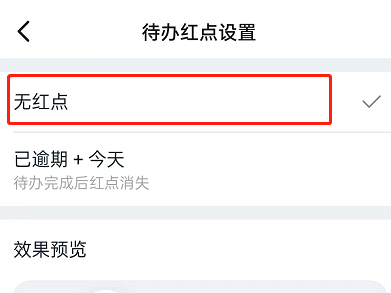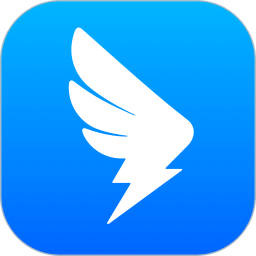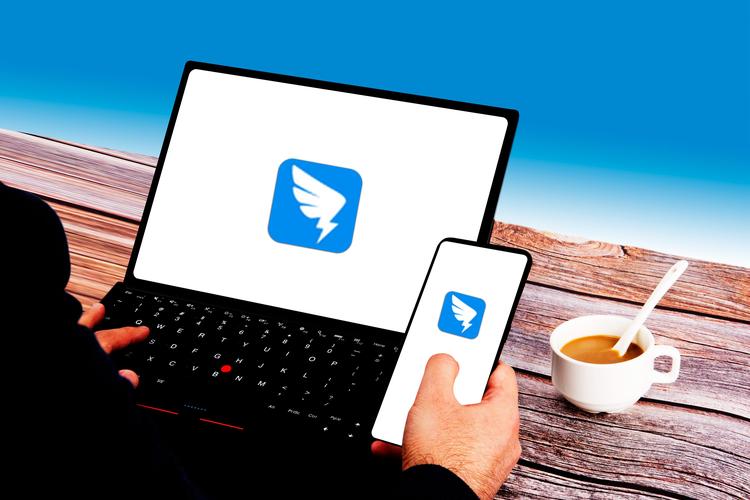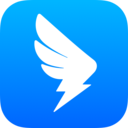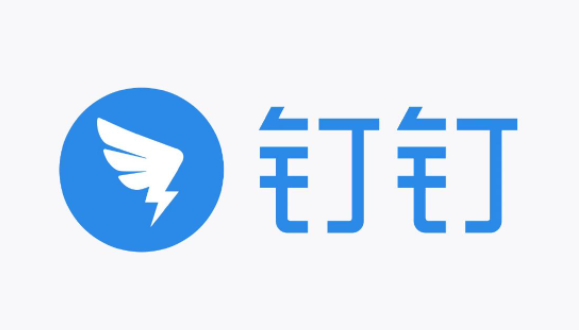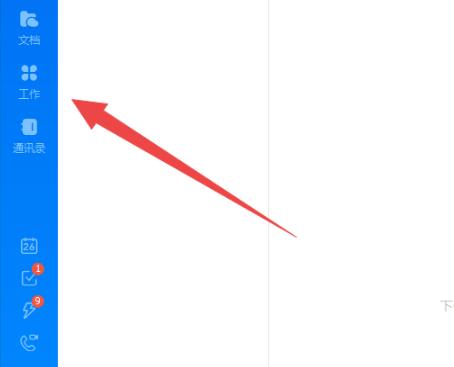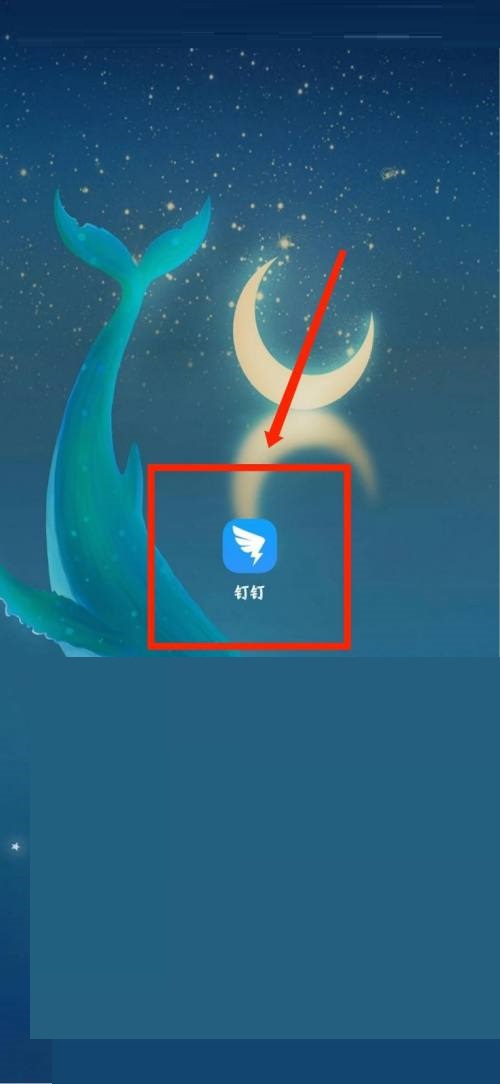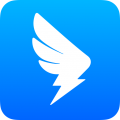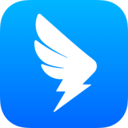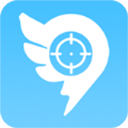钉钉待办红点怎么取消
2023-03-02 10:32:37来源:网友整理人气:
钉钉待办红点怎么取消?钉钉为大家提供了便捷的线上办公功能,其中待办就是非常不错的记录功能,可以提醒用户及时完成每日工作任务,但是待办红点非常烦人,那么钉钉待办红点怎么取消?今天小编就给大家带来了钉钉关闭待办红点操作分享,有需要的小伙伴一起来看看吧。

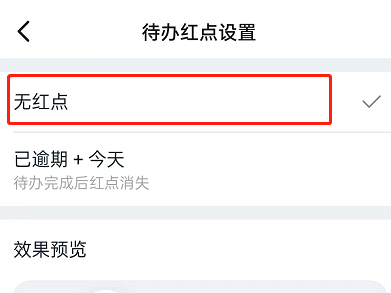

钉钉关闭待办红点操作分享
1、打开钉钉,点击待办。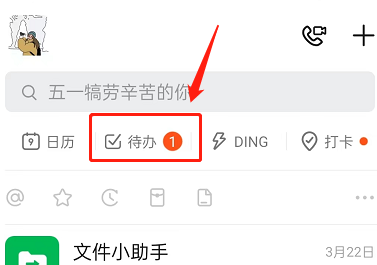
2、点击右上角三个点。
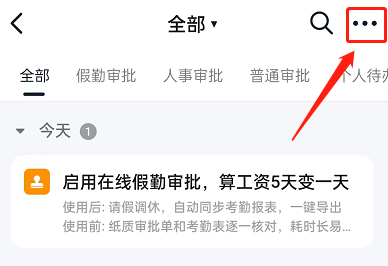
3、点击设置。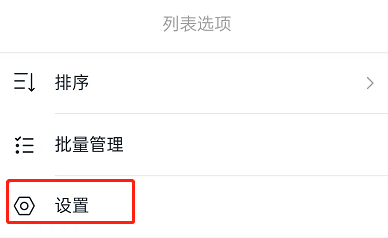
4、点击待办红点设置。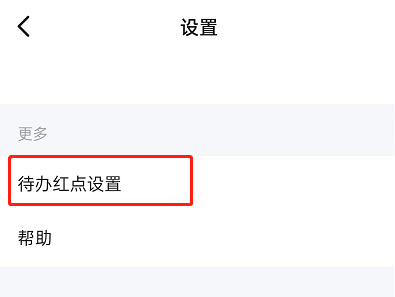
5、勾选无红点即可。